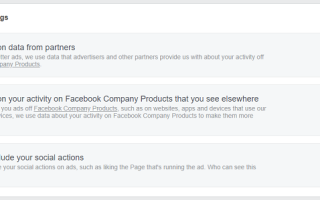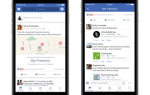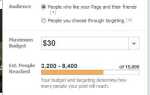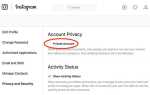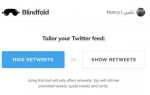В последнее время многие люди отвернулись от Facebook. Поддельные новости, скандал с Cambridge Analytica и текущие проблемы с конфиденциальностью подорвали доверие к компании.
Тем не менее, сеть остается лучшим способом оставаться на связи со старыми друзьями и обширной семьей, и она не имеет себе равных по количеству пользователей.
Итак, если у вас никогда не было учетной записи, но вы решили, что сейчас самое время присоединиться к другим 2,2 миллиардам активных ежемесячных пользователей, что вам нужно знать? Вот несколько важных советов для начинающих.
1. Измените настройки рекламы в Facebook
Если вы собираетесь нажать Присоединиться Кнопка, вы должны знать, что вы собираетесь передать свои данные одной из крупнейших рекламных компаний в мире. В конце концов, есть причина, по которой Facebook можно использовать бесплатно.
Вы не можете остановить сбор данных в Facebook — это в Условиях обслуживания компании. Однако вы можете ограничить использование ваших данных в Facebook.
Чтобы начать, нажмите на значок шестеренки в правом верхнем углу и перейдите к Настройки> Реклама> Настройки рекламы.
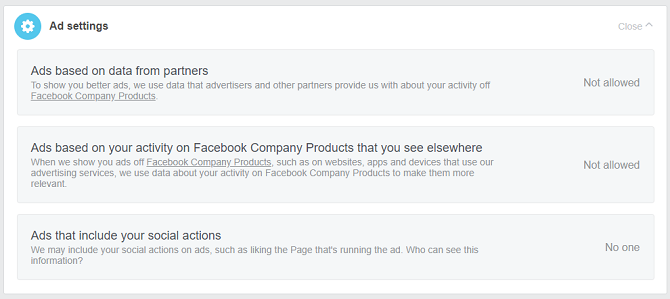
Вам нужно изменить три параметра:
- Объявления на основе данных от партнеров
- Объявления, основанные на вашей активности в продуктах компании Facebook, которые вы видите в других местах.
- Объявления, которые включают ваши социальные действия
Установите первые два варианта Не положено и измените окончательную настройку на Ни один. Никто.
2. Не делитесь личными данными на Facebook
Многие новички делают ошибку, предполагая, что им нужно заполнить каждое поле на своем Около стр. Но это неправильный подход.
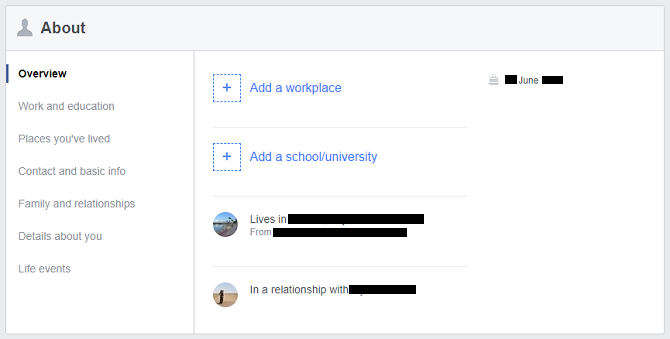
Вместо этого лучше думать о своей учетной записи Facebook как о прославленной телефонной книге. Конечно, добавьте всех своих друзей и загрузите несколько фотографий, но нет никакой причины делиться своим рабочим местом, своими жизненными событиями, членами семьи или любыми другими деталями, которыми вы не захотите поделиться с незнакомцами лицом к лицу.
3. Ограничить доступ к вашему профилю Facebook
Говоря об обмене информацией с незнакомыми людьми, знаете ли вы, что настройки по умолчанию Facebook, когда вы создаете новую учетную запись, позволяют любому пользователю, имеющему подключение к Интернету, видеть все ваши сообщения?
Кроме того, ваша новая учетная запись позволит поисковым системам индексировать ваш профиль и отображать его в своих результатах.
Объединение этих двух настроек означает, что кто-то может зарегестрировать ваше имя в Google и найти вашу учетную запись вместе с вашей историей сообщений за считанные секунды.
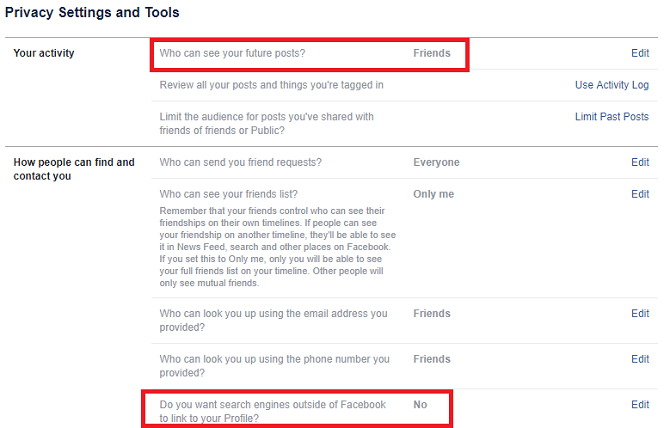
Вам нужно изменить обе настройки, прежде чем начать использовать свою учетную запись.
Для этого нажмите на значок шестеренки и перейдите к Настройки> Конфиденциальность. Вам нужно изменить Кто может видеть ваши будущие сообщения в друзья а также Хотите, чтобы поисковые системы за пределами Facebook ссылались на ваш профиль? в нет.
Также стоит убедиться, что другие параметры на этой странице верны. Используйте пример на изображении выше для руководства.
4. Настройте свою ленту новостей Facebook
Как мы упоминали ранее, в 2017 году Facebook подвергся резкой критике за то, что отошел от своих корней. Вместо потока контента, который вам небезразличен от семьи и друзей, в новостной ленте стали доминировать страницы компаний и случайные сообщения в группах.
С тех пор изменения, внесенные Facebook в свои алгоритмы, помогли, но вы можете сделать еще один шаг, сообщив Facebook, если вы хотите видеть меньше сообщений определенного типа. Вы даже можете скрыть отдельных людей и страницы из своего канала в целом.
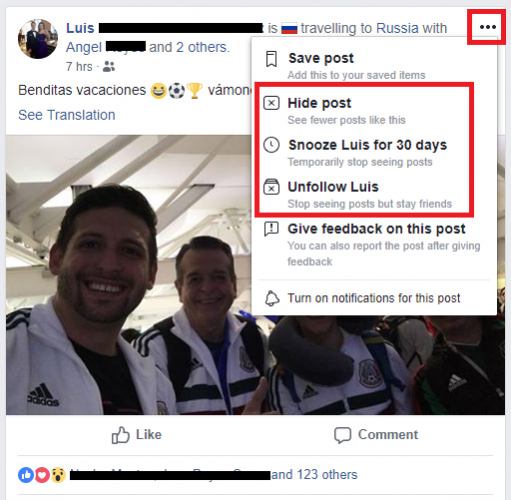
Если вы продолжаете видеть сообщения, которые вы находите раздражающими, нажмите на три горизонтальные точки в верхнем правом углу карточки сообщения. Появится новое меню. Выберите любой Скрыть сообщение, Дремать [Пользователь] в течение 30 дней, или же Отписаться [Пользователь], в зависимости от того, чего вы хотите достичь.
И помните, в крайнем случае, вы даже можете полностью отключить ленту новостей
,
5. Смотрите новостную ленту со страниц Facebook, которые вам нравятся
Тот факт, что Facebook изменил содержание вашей основной ленты новостей, не означает, что вы потеряете способ оставаться в курсе последних публикаций на понравившихся вам страницах.
,
На самом деле, можно увидеть канал, который включает только сообщения Страниц. Вы найдете ссылку на панели в левой части экрана. Прокрутите вниз до Проводить исследования раздел и нажмите на Фид страниц.
6. Организуйте своих друзей из Facebook в списки
Некоторые люди выступают за удаление друзей из Facebook
так что вы связаны только с небольшой группой людей, которые важны для вас, другие утверждают, что лучше иметь как можно больше связей
,
В конечном счете, нет универсального ответа — это зависит от того, как вы планируете использовать свою учетную запись.
Однако, независимо от того, сколько у вас друзей, Facebook предлагает отличный инструмент для классификации и управления ими.
Вы можете создавать группы соединений, нажав на Списки друзей в левой панели. Facebook создаст несколько списков автоматически, основываясь на местах, в которых вы жили, и компаниях, в которых вы работали, но вы можете создать свой собственный, нажав на Создать список и добавление людей.
Вы можете увидеть ленту сообщений от людей в списке, нажав на название списка.
7. Вступите в борьбу с журналом активности Facebook
Журнал активности записывает все ваши действия на Facebook. Это позволяет вам просматривать и управлять материалами, которыми вы поделились.
Вы можете использовать его, чтобы удалить старые сообщения, отстранить друзей, с которыми вы больше не общаетесь, изменить видимость ваших сообщений и многое другое.
Чтобы получить доступ к вашему журналу, нажмите на значок шестеренки в правом верхнем углу и выберите Журнал активности из меню.
8. Настройте свои уведомления Facebook
Если вы последовательный друг и страничный лайк, вы быстро переполнитесь уведомлениями Facebook. И, как и большинство уведомлений, вы можете спокойно игнорировать 90 процентов из них.
К счастью, можно сортировать пшеницу из соломы, настраивая уведомления, которые вы получаете. А еще лучше, вы можете настроить их по-разному на рабочем столе и на мобильном телефоне.
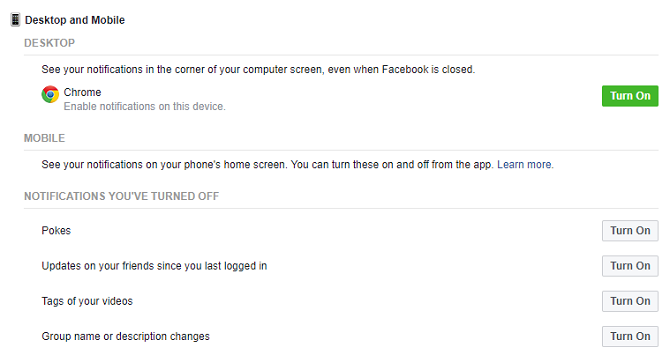
Чтобы настроить уведомления на рабочем столе в соответствии с вашими потребностями, нажмите на значок шестеренки и перейдите к Настройки> Уведомления> Рабочий стол и мобильный телефон.
Чтобы настроить мобильные уведомления, откройте приложение Facebook, нажмите на три вертикальные линии и выберите Настройки уведомлений.
9. Поиск постов в Facebook, понравившихся кому-то
Мы, конечно, не хотели бы поощрять преследование Facebook, но знаете ли вы, что можно использовать функцию поиска, чтобы найти контент, понравившийся конкретному человеку?
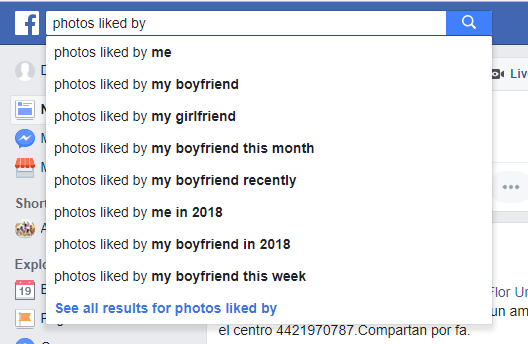
Просто введите сообщения понравился [человек], фотографии понравились [человек], или же видео понравились [человек] в панель поиска.
Вам даже не нужно использовать имя человека. Например, предполагая, что у вас есть связь с другим значимым пользователем, вы можете напечатать посты понравились моей жене или же фотографии понравились моему парню чтобы увидеть те же результаты.
10. Блокировать людей на Facebook
Наконец, важно знать, как блокировать людей.
Возможно, у вас есть старый любовный интерес, который не оставит вас в покое или бывшего босса, который полон решимости сорвать вашу новую карьеру.
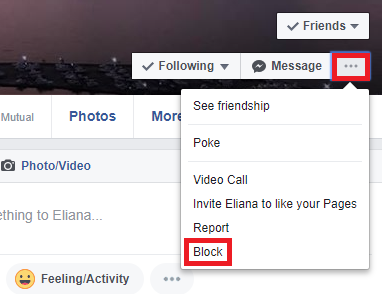
Facebook позволяет легко блокировать людей. Просто перейдите к профилю человека, нажмите на три точки под его изображением и выберите блок. Согласитесь с подтверждением на экране, и человек не сможет увидеть вас или связаться с вами.
Вы можете разблокировать кого-то на Facebook
перейдя в Настройки> Блокировка> Блокировка пользователей.
Пришло время узнать больше хитростей Facebook
Эти важные советы Facebook помогут вам начать свое приключение на Facebook с правой ноги. Но Facebook — это огромный зверь; Есть почти бесконечное количество советов и уловок, которыми мы могли бы поделиться.
Итак, как только вы освоите эти основы, почему бы не попробовать повысить уровень? Вы можете начать с чтения наших статей о том, как просматривать и удалять историю местоположений, как использовать Facebook для поиска даты и как очистить историю поиска в Facebook.
,